|
DEIDRA   
qui puoi trovare qualche risposta ai tuoi dubbi. Se l'argomento che ti interessa non è presente, ti prego di segnalarmelo. Questo tutorial è stato realizzato con PSP2019 e tradotto con PSPX9 e PSP2020, ma può essere realizzato anche con le altre versioni di PSP. Dalla versione X4, il comando Immagine>Rifletti è stato sostituito con Immagine>Capovolgi in orizzontale, e il comando Immagine>Capovolgi con Immagine>Capovolgi in verticale. Nelle versioni X5 e X6, le funzioni sono state migliorate rendendo disponibile il menu Oggetti. Con la nuova versione X7, sono tornati Rifletti>Capovolgi, ma con nuove varianti. Vedi la scheda sull'argomento qui Grazie ai creatori dei tubes che mettono a disposizione il loro lavoro in vari gruppi di condivisione. Rispetta il lavoro degli autori, non cambiare il nome del file e non cancellare il watermark.  traduzione francese qui traduzione francese qui traduzione inglese qui traduzione inglese qui Le vostre versioni qui Le vostre versioni qui Occorrente: Tubes a scelta (i tubes usati da Inge-Lore sono sotto licenza) Il resto del materiale  Per il mio esempio ho usato tubes di Adrienne. (in questa pagina trovi i links ai siti dei creatori di tubes)  in caso di dubbi, ricorda di consultare la mia sezione filtri qui Filters Unlimited 2.0 qui FM Tile Tools - Saturation Emboss qui Mehdi - Sorting Tiles qui Alien Skin Eye Candy 5 Impact - Glass qui Simple - Top Left Mirror qui I filtri Simple si possono usare da soli o importati in Filters Unlimited (come fare vedi qui) Se un filtro fornito appare con questa icona  non esitare a cambiare modalità di miscelatura e opacità secondo i colori utilizzati. Nelle ultime versioni di PSP non c'é il gradiente di primo piano/sfondo (Corel_06_029) Puoi usare i gradienti delle versioni precedenti. Trovi qui i gradienti Corel X.  Metti la selezione nella cartella Selezioni. Apri la maschera in PSP e minizzala con il resto del materiale. 1. Scegli dai tuoi tubes un colore chiaro e un colore scuro. Imposta il colore di primo piano con il colore chiaro, e il colore di sfondo con il colore scuro. 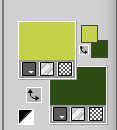 Passa il colore di primo piano a Gradiente di primo piano/sfondo, stile Sprazzo di luce.  Apri una nuova immagine trasparente 1000 x 650 pixels. Riempi  l'immagine trasparente con il gradiente. l'immagine trasparente con il gradiente.Selezione>Seleziona tutto. Apri il tuo tube di sfondo e vai a Modifica>Copia. Torna al tuo lavoro e vai a Modifica>Incolla nella selezione. Selezione>Deseleziona. Effetti>Effetti di immagine>Motivo unico, con i settaggi standard.  Regola>Sfocatura>Sfocatura da movimento.  Modifica>Ripeti Sfocatura da movimento. Livelli>Duplica. Immagine>Rifletti>Rifletti orizzontalmente (Immagine>Rifletti) 2. Effetti>Plugins>Mehdi - Sorting Tiles. 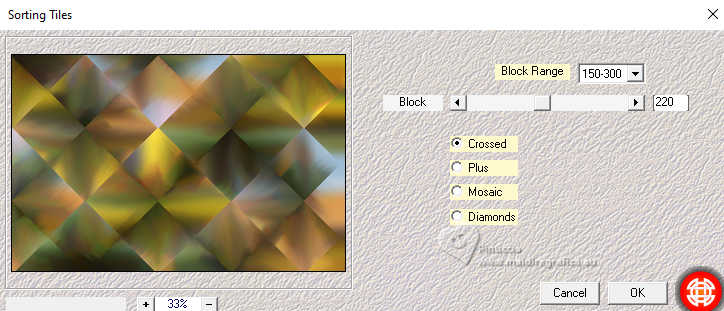 Effetti>Plugins>Simple - Top Left Mirror. 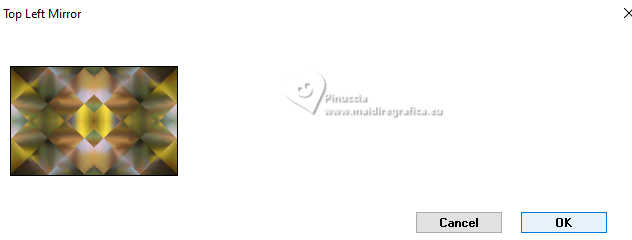 Effetti>Effetti di bordo>Aumenta. Effetti>Plugins>FM Tile Tools - Saturation Emboss, con i settaggi standard.  Effetti>Plugins>Mura's Meister - Perspective Tiling. 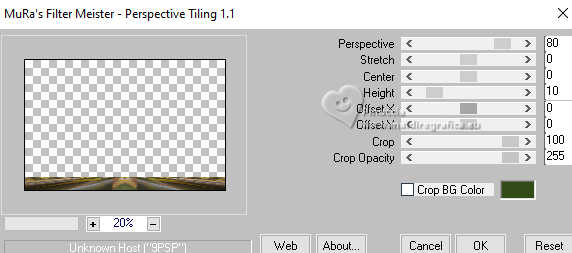 3. Livelli>Nuovo livello raster. Passa il colore di primo piano a Colore. Riempi  con il colore chiaro. con il colore chiaro.Livelli>Nuovo livello maschera>Da immagine. Apri il menu sotto la finestra di origine e vedrai la lista dei files aperti. Seleziona la maschera creation.tine_masque370  Effetti>Effetti di bordo>Aumenta di più. Livelli>Unisci>Unisci gruppo. Attiva lo strumento Selezione  (non importa il tipo di selezione impostato, perché con la selezione personalizzata si ottiene sempre un rettangolo) clicca sull'icona Selezione personalizzata  e imposta i seguenti settaggi. 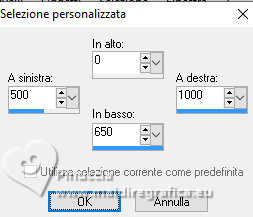 Premi sulla tastiera il tasto CANC  Selezione>Deseleziona. Livelli>Duplica. Immagine>Rifletti>Rifletti orizzontalmente (Immagine>Rifletti) Livelli>Unisci>Unisci giù. 4. Selezione>Carica/Salva selezione>Carica selezione da disco. Cerca e carica la selezione deidra 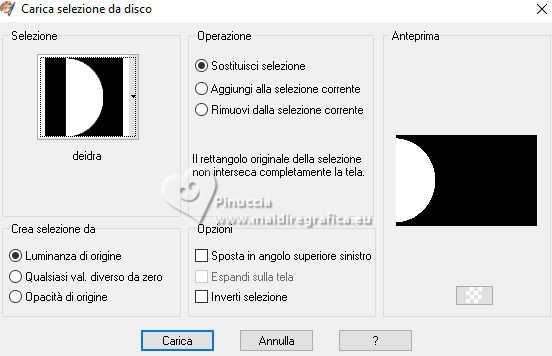 Livelli>Nuovo livello raster. Riempi  con il colore scuro o con il colore chiaro, come preferisci. con il colore scuro o con il colore chiaro, come preferisci.Selezione>Modifica>Contrai - 10 pixels. Effetti>Effetti di trama>Intessitura. Colore intessitura: colore di primo piano 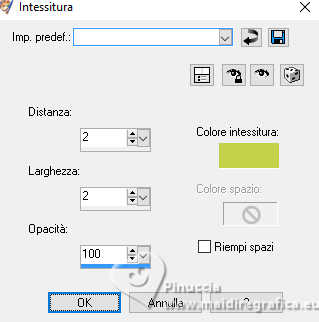 Modifica>Incolla come nuovo livello (il tube di sfondo è sempre in memoria). Immagine>Ridimensiona, se necessario, tutti i livelli non selezionato. Posiziona  correttamente il tube nella selezione. correttamente il tube nella selezione.Selezione>Inverti. Premi sulla tastiera il tasto CANC  . .Selezione>Inverti. 5. Livelli>Nuovo livello raster. Effetti>Effetti 3D>Ritaglio. 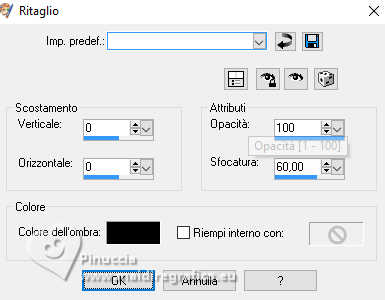 Effetti>Plugins>Alien Skin Eye Candy 5 Impact - Glass. 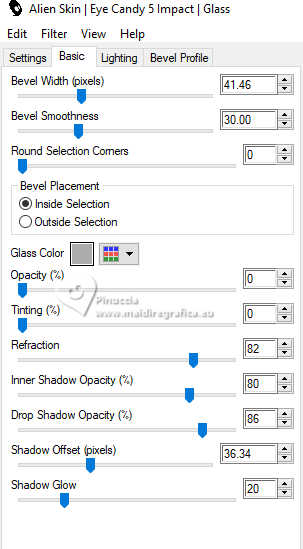 Selezione>Deseleziona. Livelli>Unisci>Unisci giù - 2 volte. Livelli>Duplica. Immagine>Rifletti>Rifletti orizzontalmente (Immagine>Rifletti) Livelli>Unisci>Unisci giù. Effetti>Effetti 3D>Sfalsa ombra, colore nero.  Apri Deco 1 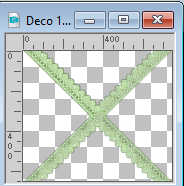 Modifica>Copia. Torna al tuo lavoro e vai a Modifica>Incolla come nuovo livello. Effetti>Effetti 3D>Sfalsa ombra, colore nero. 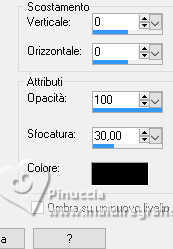 6. Apri Deco 2 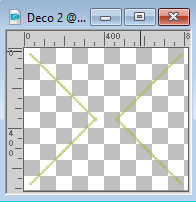 Modifica>Copia. Torna al tuo lavoro e vai a Modifica>Incolla come nuovo livello. Effetti>Effetti 3D>Sfalsa ombra, colore nero. 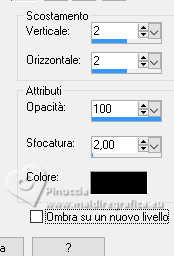 Apri il tube principale e vai a Modifica>Copia. Torna al tuo lavoro e vai a Modifica>Incolla come nuovo livello. Immagine>Ridimensiona, se necessario, tutti i livelli non selezionato. Regola>Messa a fuoco>Metti a fuoco. Effetti>Effetti 3D>Sfalsa ombra, colore nero.   7. Immagine>Aggiungi bordatura, 2 pixels, simmetriche, colore chiaro. Immagine>Aggiungi bordatura, 45 pixels, simmetriche, colore scuro. Apri Deco 3 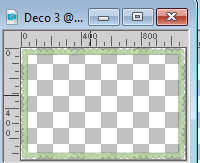 Modifica>Copia. Torna al tuo lavoro e vai a Modifica>Incolla come nuovo livello. Cambia la modalità di miscelatura di questo livello in Luminanza (esistente). 8. Firma il tuo lavoro su un nuovo livello. Immagine>Aggiungi bordatura, 3 pixels, simmetriche, colore chiaro. Salva in formato jpg. Per i tubes di questo esempio grazie Adrienne.   Se hai problemi o dubbi, o trovi un link non funzionante, o anche soltanto per un saluto, scrivimi. |


